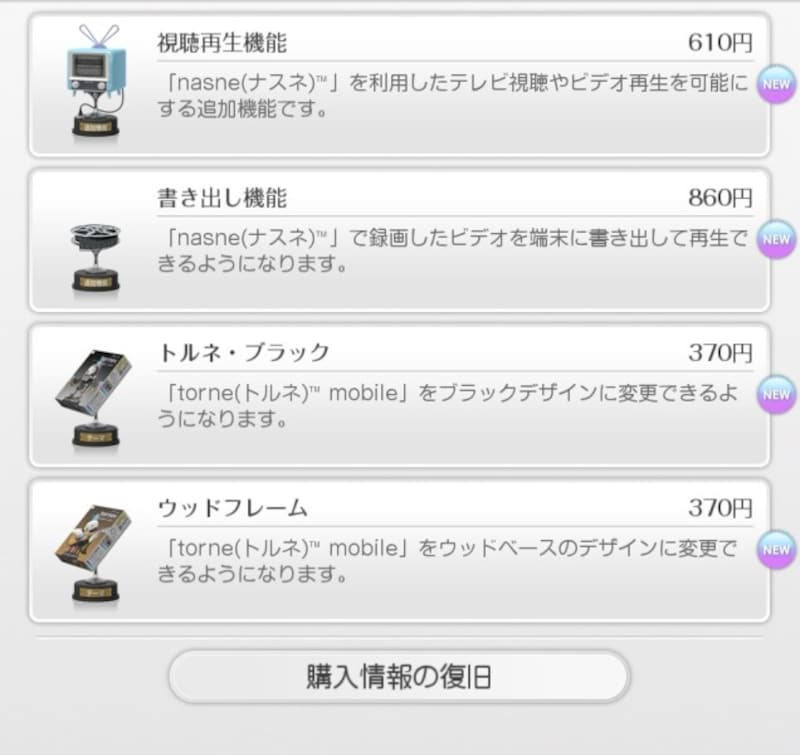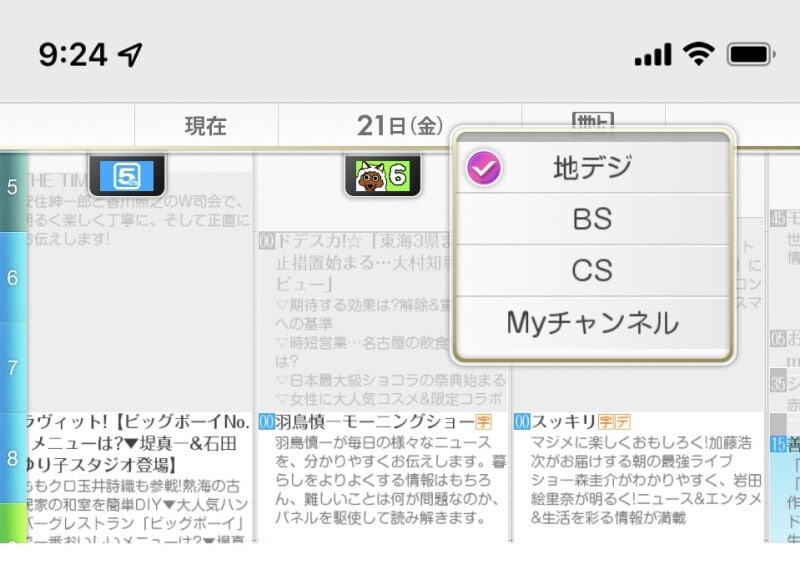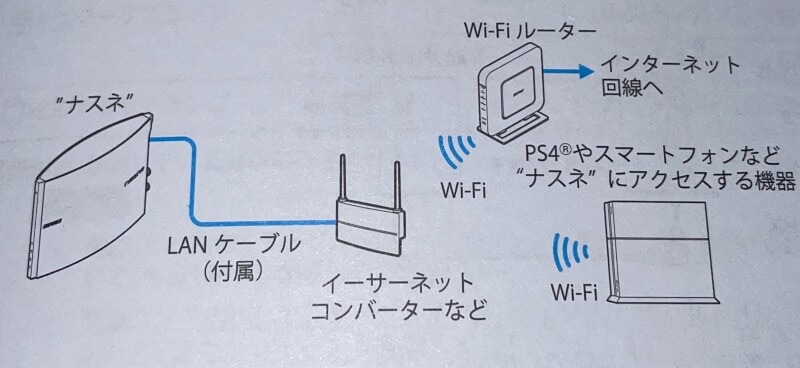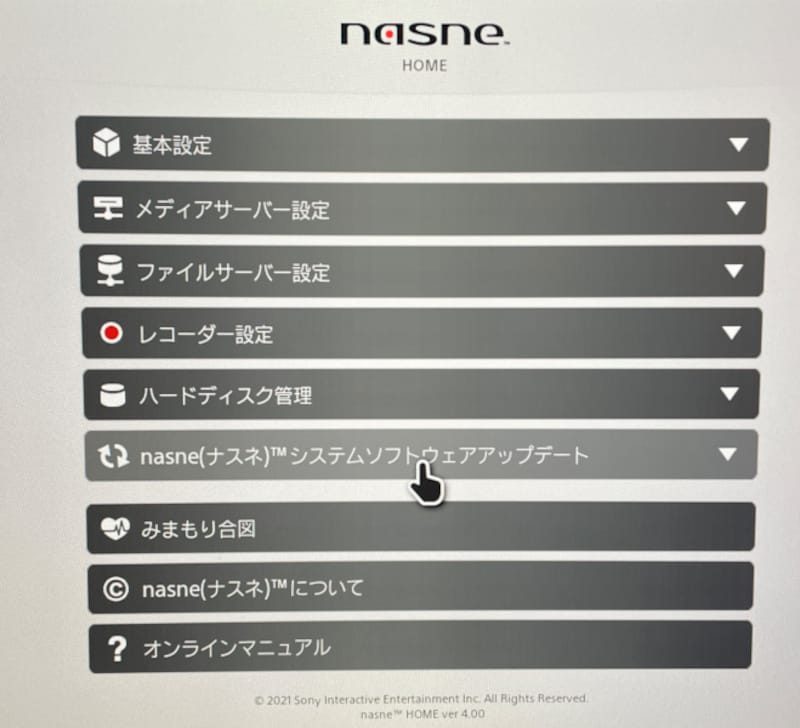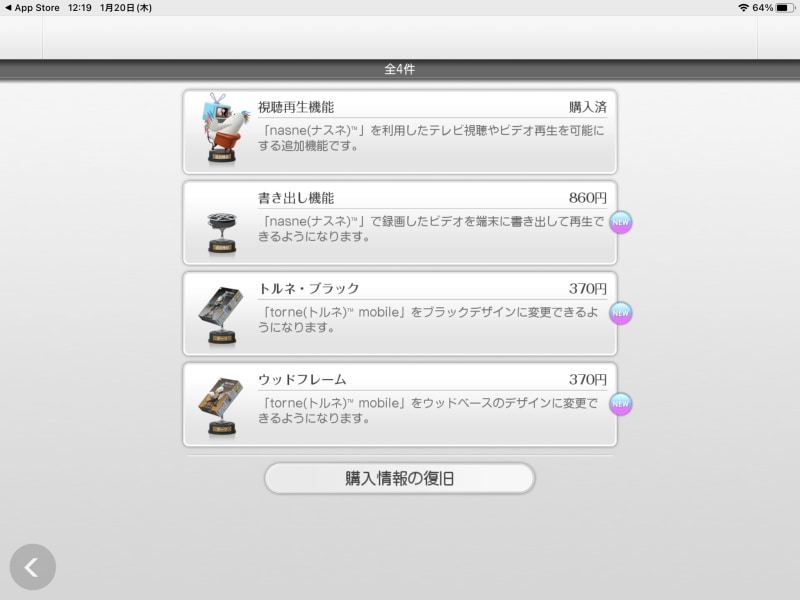nasne(ナスネ)とは
nasneとは、PlayStation 4/5、スマートフォン、PC(パソコン)などの機器にネットワーク経由でTV(テレビ)を映す機器です。一般のブルーレイレコーダーと同様に予約録画やキーワード検索などの機能もあります。
これがnasne(ナスネ)の本体
nasneのメリット
nasneを実際に使ってみて、まず気づくメリットは以下のとおりです。・PCやスマホがTVになる
自分が普段使っているPCやスマホに、特段のハードウェアを取り付けなくてもTV番組が映ります。「長椅子に寝ながら、iPhoneでTVを見る」「書斎のPCをTV代わりに使える」といった利点があります。
筆者は、torneを使う前は、TVチューナーをPCモニターに繋いで見ていました。PCは仕事で頻繁に利用するので、torneにしてから切り替えの手間がずいぶん減って便利になりました。
・屋外でTVを視聴できる
電車の中でもiPhoneなどでTVを視聴できます。録画予約もできますので、「電車の中で番組表を見ながら、録画する番組を選ぶ」こともできます。要するに、ネットワークさえ繋がっていれば離れた場所でも屋外でもどこでもTVを視聴/録画できるということです。 通常、屋外での通信は、専用のサーバーを指定するなど設定が少々複雑なのですが、nasneの場合、Wi-Fiの設定をすれば、そのまま屋外でも利用できる点がいいと思います。
・PlayStation 5やPlayStation 4がTVになる
PlayStation 5やPlayStation 4でTV番組を視聴したり、予約録画したりもできます。「ゲームの途中で、ちょっとニュースを見てみる」「ゲームの途中だけどお気に入りの番組が始まったので、ちょっと休憩して見よう」ということができます。 特にPlayStation5 は、非常に高速なCPU/GPUを使っていますので、市販のブルーレイレコーダーやTVチューナーよりも、手元のDualSense ワイヤレスコントローラーを使った簡単な操作で、番組検索や録画の設定がサクサク行えます。まさにゲーム感覚です。
・ブルーレイレコーダーよりサクサク動く
スマホでのTV視聴(屋外/屋内)や予約録画は、ネットワークに対応したブルーレイレコーダーでもできます。しかし、サクサク度はnasneに軍配が上がります。
実際に、パナソニックのブルーレイレコーダー対応アプリ「Panasonic Media Access」と比較してみましたが、番組表の表示やスクロールおよび動画や音声の立ち上がりなど、nasneのほうが明らかに速く感じました。
iPhone上のアプリ。「torne」と「Panasonic Media Access」のアイコン
ブールーレイレコーダーのようにBD/DVDドライブがないので、写真のようにとても小型です。そのため、ゴチャゴチャしがちなディスプレイ周りがすっきりとなります。
手前がnasne、ウェットティッシュを挟んで向こう側がPS5
・ケーブルによる画質の劣化がない
HDMIケーブルの場合、ケーブルの品質で画質が悪くなったり、チラついたり、ひどい場合は全然映らなかったりすることもあります。特に、HDMIケーブルが長くなるとそうした不具合が出やすくなります。
その点、ネットワークにはエラー訂正機能がありますので、常に最良の画質で映像を楽しむことができます。ケーブルが長くなっても、家庭内やオフィス内であれば、まず問題ありません。
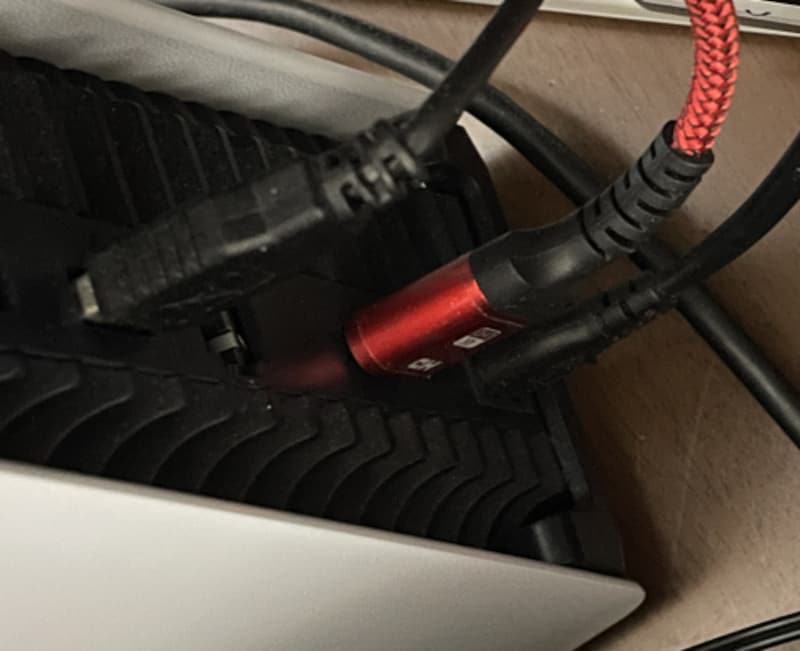
PS 4/5を利用する場合は、どうしても最終の接続はHDMIケーブル経由になる。HDMIケーブルは極力短くしたい。
nasneのデメリット、少し使いにくいところ
このように便利なnasneですが、使いにくいと思う点もあります。・接続する機器にインストールするtorneに別料金メニューあり
実際に、PlayStation 5、iPhone 12、PCを接続して利用してみました。それぞれの機器にインストールするアプリ/プログラムはインストールできますが、TVを視聴するには以下のようなアプリ内課金(税込み:初回のみ)が必要です。 本体価格に含まれていないのは、開発が別会社だからのようです。
◯視聴するための料金一覧
・PlayStation 5:500円
・iPhone 12:610円(1分無料体験あり)
・PC(パソコン):3300円(14日無料体験版あり) また、HDD内のデータをメディアに書き出すにも、別料金(初回のみ)が必要となってきます。
・PCのリモコンがない
PlayStation4/5やスマホやタブレットで利用する場合は気になりませんが、PCで利用する場合は、チャンネル切替などをマウスで操作する必要があります。「TVのように手元のリモコンで手軽に操作」というわけにはいきません。
・4K/8Kに対応していない
nasneは、地デジやBS/CSには対応していますが、4Kや8Kには対応していません。8Kに対応していないチューナーは多々ありますが、低価格でも4Kに対応しているチューナーはよく見かけます。nasneの解像度は、720p(ハイビジョン)なので、致し方ないとはいえます。 ・標準でWi-Fiに対応していない
nasneを無線LANで利用するには、別にイーサネットコンバータが必要です。本体に無線LAN接続の機能はありません。これは、たぶん「大容量の動画を扱うには有線が必須」との判断からだと思います。また、イーサネットコンバータを利用する場合は十分に速い環境が必須です。
インストールで気づいたこと
以上いろいろ利点や使いづらい点を述べてきましたが、参考までに実際のインストールで戸惑ったところを紹介しましょう。・ファームウェアのアップデート方法
利用を開始してまず実行したいのは、ファームウエアのアップデートです。筆者の場合も新しいバージョンがありました。アプリ「torne mobile」での操作方法は以下の通りです。
・ほかの情報端末で同じアカウントを使う方法トップ画面の歯車アイコン→nasne 設定→表示されるnasne名→nasne HOME→nasne(ナスネ)システムソフトウェアアップデート
たとえば、iPhoneでtorne mobileの視聴料金を支払った場合、同じApple IDで利用しているiPadならtorne mobileを無料で視聴できます。つまり、torne mobileの課金は一度だけということです。torne mobileでの操作方法は以下の通りです。
トップ画面の買い物カートのアイコン→購入情報の復旧
一番下の「購入情報の復旧」ボタンを押すと、「視聴再生機能」が「購入済」になる
以上、torneの使い勝手やメリット/デメリットを紹介しました。購入を検討している人は、参考にしてみてください。
【おすすめ記事】
・テレビをインターネットに接続する方法! Wi-Fiと有線のどちらが良い
・Wi-Fiの電波はアルミホイルで強くなる? 電波強度を上げるには
・家のWi-Fiがつながりにくい時の現実的な対策はコレだ! 無線LANルーター3機種で徹底検証してみた
・家庭用Wi-Fiで「やってはいけない」NG行為7つ
・フリーWi-Fiとは? 使っても大丈夫? 外でWi-Fiを見つける方法や注意点を解説
・スマホの容量が動画や写真でいっぱい! そんなときはNASを活用しよう
・1万円ほどの「無線LANルータ」どれを買えばいいのか? 売れ筋の3製品を徹底比較